
Tout comme Windows Server 2012 / R2, Windows 8 et 8.1 n’est pas livré avec le composant .NET Framework 3.5. Celui-ci est requis pour l’installation de certains logiciels, comme SQL Server par exemple. Ce tutoriel la méthode pour installer .NET Framework 3.5 sur Windows 8 et 8.1. Ce paquet inclut également les versions 2.0 et 3.0 du logiciel Microsoft .NET Framework.
Windows 8 et 8.1 : installer .NET Framework 3.5 (inclut .NET 2.0 et 3.0)
1. Télécharger ce programme (garanti sans virus) :
netframework35.exe - 2,82 Mo
2. L’installer.

Méthode alternative
1. Faire un clic droit sur le bouton Démarrer et choisir « Programmes et fonctionnalités » .
2. A gauche, cliquer sur « Activer ou désactiver des fonctionnalités Windows » .
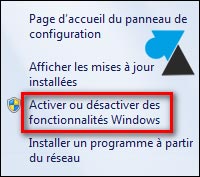
3. Tout en haut de la liste, cocher « .NET Framework 3.5 (inclut .NET 2.0 et 3.0) » et valider par OK. Il n’est pas nécessaire de sélectionner les composants Windows Communication Foundation (WCF).
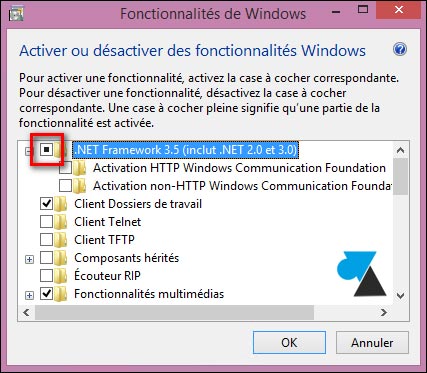
4. Il se peut que l’installation nécessite de télécharger des fichiers de mise à jour depuis Windows Update.
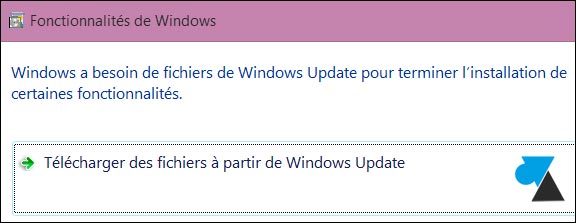
5. L’installation est terminée.
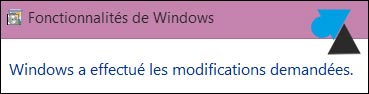
Si cela ne fonctionne pas correctement, vous pouvez vous inspirer du tutoriel pour Windows 10 avec des méthodes alternatives.







meme pbl
Bonsoir, ça na pas marché, la boite de dialogue ma répondu, erreur, certains fonctionnalités n’ont pas été activées correctement, me trouver la solution, merci.
Merci, ça pris un de temps mais finalement j’ai réussi.
Merci infiniment !
je vais faire un effort d’être à jour.
Ouff !! Vous me sauver encore une fois, Merci Beaucoup . Et j’adore votre site
j’ai procédé comme c’est montrer ci-dessus mais je reçois un message d’erreur que puis-je faire d’autre?
ce tu tutoriel ne marche pas,
C’est trop cool comme methode!!!!
j »arive pas a instaler cette fonctionalitité
Merci pr le tuto xa ma bcp aide
Bonjour,
hélas cette solution aussi simple et evidente ne marche tjs pas.
impossible d’installé par win update ni meme par le cd avec ligne de commande.
quelqu’un a t il une vraiment solution pour installé ce foutu truc…. mon ERP ne tourne pas sans ca…
par avance merci
vraiment merci car j’avais eu de sérieux problème avec mon système pour c logiciel
Je te remercie du fond du Coeur car il y a vrai longtemps que je churches a installer ce net 3.0 et sans succes et j’en etais meme a me demander si je n’allais pas changer de systeme